Hva er opendirectoryd, og hvorfor kjører det på min Mac?

Du kontrollerer Activity Monitor, se hva som tar opp ressurser på Mac-en din, når du merker en prosess som heter opendirectoryd. Hva betyr det selv?
RELATED: Hva er denne prosessen, og hvorfor kjører den på min Mac?
Denne artikkelen er en del av vår pågående serie som forklarer ulike prosesser som finnes i Activity Monitor, som kernel_task, hidd , mdsworker, installd, WindowServer, blued, launchd, backup og mange andre. Vet ikke hva disse tjenestene er? Bedre begynner å lese!
Denne spesielle prosessen, opendirectoryd, er en viktig del av macOS. Det er en demon, som betyr at den kjører i bakgrunnen som utfører systemoppgaver, og det er hovedprosessen til Open Directory, katalogtjenesten som brukes av macOS. En katalogtjeneste håndterer de fleste alt relatert til lokal nettverk, inkludert brukere og delte mapper. For å sitere oppendirectoryd man siden:
Open Directory danner grunnlaget for hvordan Mac OS X får tilgang til all autoritativ konfigurasjonsinformasjon (brukere, grupper, mounts, administrerte desktop data, etc.).
Prosessen er spesielt viktig i MacOS miljøer som er koblet til en server, men tjener også et viktig formål for hjemmebrukere som gjør ting som å dele filer over nettverket eller koble til Wi-Fi-aktiverte skrivere.
Slik konfigurerer du Open Directory
Mannsiden fortsetter si at konfigurering av opendirectoryd skjer hovedsakelig gjennom delen "Brukere og grupper" i Systemvalg.
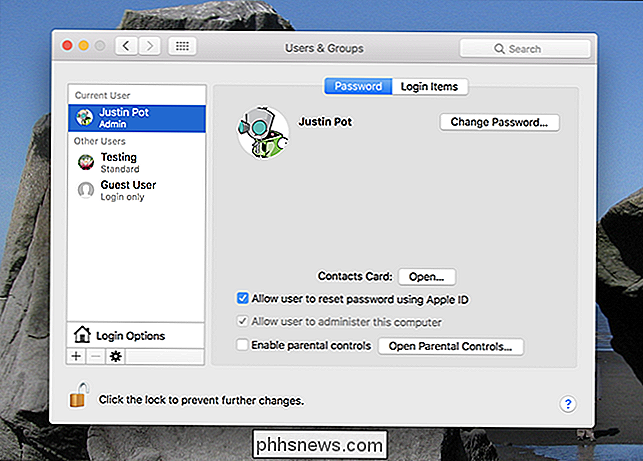
Vi har forklart hvordan du konfigurerer flere brukerkontoer tidligere, inkludert nettverksbaserte kontoer. Du visste det ikke, men du konfigurerte Open Directory da du gjorde det.
Og du kan grave i dypere, hvis du er nysgjerrig. For mer granulær kontroll over opendirectoryd bør du åpne Directory Utility, som du kan finne fra dette vinduet. Først klikker du på Innloggingsalternativer-knappen i panelet til venstre, og klikker deretter på "Bli med" -knappen.
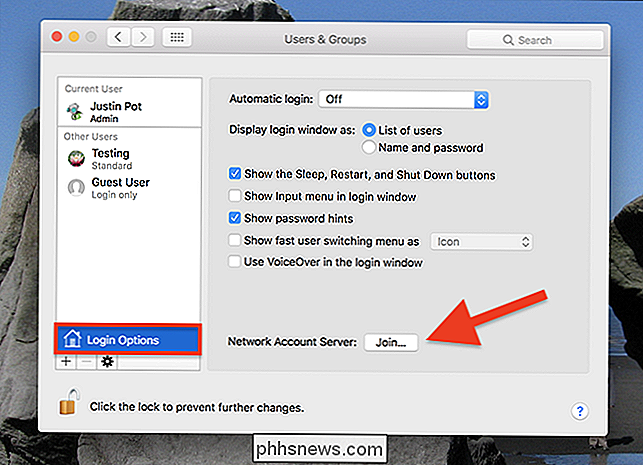
Du finner en knapp for Directory Utility; klikk på den.
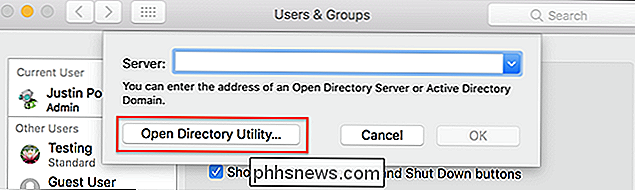
Nå har du åpnet Directory Utility, som gir deg et omfattende utseende på hva opendirectoryd gjør for deg.
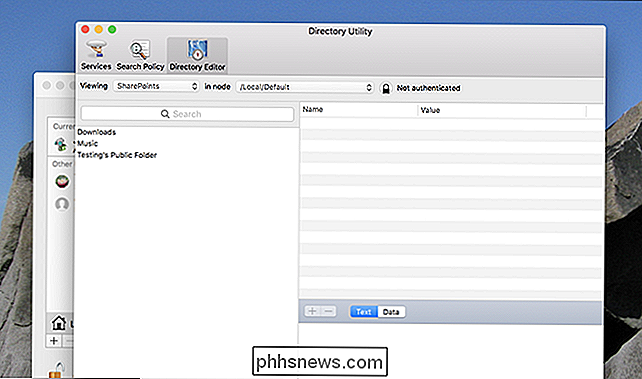
Ikke endre noe med mindre du virkelig vet hva du gjør, fordi dette ikke er akkurat brukervennlig. Men grave gjennom her bør gi deg en ganske god ide om hva det er opendirectoryd gjør.
Hvis opendirectoryd bruker opp systemressurser
Det er relativt sjelden at opendirectoryd tar opp mye i veien for systemressurser, og det har en tendens til å skje hovedsakelig i administrerte miljøer. Hvis du jobber på et kontor med en sentral server, la IT-personalet vite om opendirectoryd tar opp systemressurser: det kan være noen problemer med nettverket ditt.
RELATED: EtreCheck kjører 50 Diagnostics at Once for å bestemme hva som er feil med din Mac
Hvis du bare er en hjemmebruker som opplever slike problemer, vil gjenopprettingen av Macen løse en hvilken som helst økning i oppendirectoryd ressursbruk mesteparten av tiden. Hvis problemer fortsetter, må du gjøre noe graving, fordi det er mange grunner til at dette kan skje. Etrecheck kjører dusinvis av diagnostikk samtidig; Kjør det og se om noen nettverksrelaterte problemer kommer opp. Hvis du ikke finner noe, kan du vurdere å gå til Apple Store.
Fotokreditt: Helloquence

Slik justerer du styrken på instagramfiltrene for å gjøre dem mindre overveldende.
Hemmeligheten til god fotoredigering er ikke å vite hva du skal gjøre, men vet når du skal stoppe. Alle kan legge til tonnevis av kontrast og metning og komme unna med et "stilisert" bilde, men ikke alle har begrensning for å legge til akkurat den rette mengden av kontrast eller metning. Det samme gjelder for Instagram-filtre.

Speil datamaskinens skjerm på TVen din med Googles Chromecast
Vil du sette datamaskinens skjerm på TVen din? Du kan koble den opp med en HDMI-kabel, men datamaskinens plassering avhenger av kabellengden. Med Googles Chromecast kan du imidlertid speile en hvilken som helst nettleserfane eller hele skrivebordet - trådløst inn i løpet av få klikk. Åpne Google Chrome på PC-en din.



